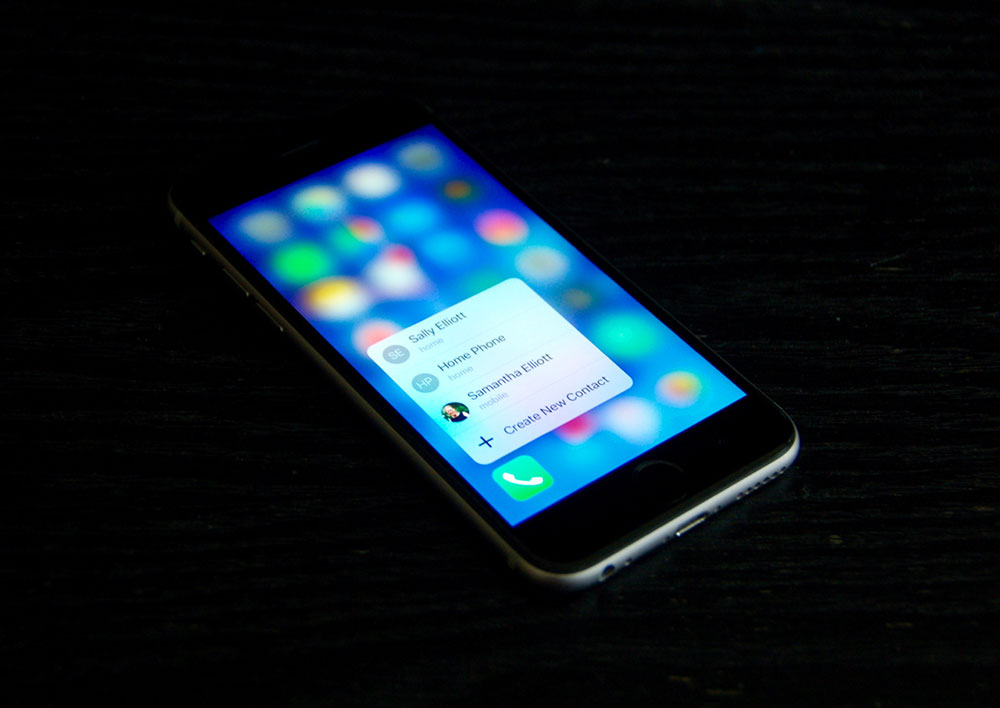اپل در سال گذشته و به همراه آیفون ۶S و ۶S پلاس، از تکنولوژی لمس سهبعدی پرده برداری کرد که به وسیله آن، کاربران میتوانند با فشار کمی بیشتر از حد معمول بر روی صفحه نمایش، کارهای خاصی را انجام دهند. اگر شما از یکی از این دو محصول استفاده میکنید، به شما پیشنهاد میکنیم که از این قابلیت بیش از پیش استفاده نمایید. چرا که باعث تسریع انجام کارهای شما خواهد شد. به عنوان مثال اگر بر قسمت چپ صفحه نمایش کمی بیشتر از حد معمول فشار وارد کنید، میتوانید وارد مولتیتسکینگ شوید و دیگر نیاز نیست که دوبار روی دکمه هوم فشار وارد کنید. در این مطلب میخواهیم ۱۰ میانبر لمس سهبعدی پرکاربرد را با شما در میان بگذاریم.
تماس با مخاطبین مورد علاقه
اگر پیشتر، مخاطبین مورد علاقه خود را در قسمت Favorites اپلیکیشن Phone آیفون خود اضافه کرده باشید، میتوانید با فشار بر روی آیکون اپلیکیشن Phone، لیست مخاطبین مورد علاقه خود را در سریعترین زمان ممکن مشاهده و با آنها تماس بگیرید. شایان ذکر است که تنها سه مخاطب مورد علاقه شما در این لیست قابل مشاهده است و انتظار خیلی زیادی از آن نمیتوانید داشته باشید. اگر مایل به استفاده از این قابلیت هستید، مطمئنا به قسمت مخاطبین مورد علاقه خود خواهید رفت و این لیست را ویرایش خواهید کرد. چون تنها سه نفر اول در این لیست قابل مشاهده هستند.
گرفتن سلفی سریع
اگر میخواهید خیلی سریع از خود عکس سلفی بیاندازید و روند رفتن به اپلیکیشن دوربین و انتخاب دوربین سلفی برای شما دشوار است و زمان کمتری را نیاز دارید، فقط کافی است بر روی آیکون اپلیکیشن دوربین کمی فشار وارد کنید و سپس در لیست باز شده گزینه Take Selfie را انتخاب کنید.
مسیریابی به سمت منزل
اگر مسیر بازگشت به منزل را فراموش کردهاید و نیاز به مسیریاب دارید تنها کافی است روی آیکون اپلیکیشن گوگلمپ فشار وارد کنید و از لیست باز شده، گزینه Directions to Home را انتخاب کنید. بدین ترتیب به داخل اپلیکیشن خواهید رفت و مسیر بازگشت به منزل برای شما مشخص خواهد شد.
مشاهده سریع ایمیلها
لمس سهبعدی به شما اجازه میدهد تا ایمیلهای دریافتی یا ارسالی را به صورت سریع مشاهده کنید و سپس در صورت نیاز، آنها را باز کنید. برای این امر، کافی است تا روی ایمیل دریافتی یا ارسالی مورد نظر کمی فشار وارد کنید تا نمایش سریعی از آن را مشاهده کرده و در صورتی که مایل به بازکردن آن ایمیل هستید، مقداری بیشتر بر روی صفحه نمایش فشار وارد کنید. همچنین در مرحله اول و پیش از باز شدن ایمیل، اگر انگشت خود را به سمت چپ یا راست حرکت دهید، گزینههای دیگری نیز به شما نمایش داده خواهد شد.
مشاهده افراد حاضر در گروه
اگر شما در اپلیکیشن Messages، گروههای زیادی را تشکیل دادهاید و مایل هستید تا افراد حاضر در گروهها را مشاهده کنید، میتوانید روی آیکون قرار گرفته در سمت چپ گروهها کمی فشار وارد کنید تا در منویی، افراد حاضر در گروه به شما نشان داده شود.
کنترل محل قرارگیری نشانه نوشتن (Cursor)
اگر دقت کرده باشید، هنگام تایپ کردن متون، یک خط آبی رنگ (یا رنگهای دیگر) بر روی صفحه نمایش قرار میگیرد که محل نوشته شدن حروف را برای شما مشخص میکند. تا پیش از این، شما با لمس قسمتی از متن، میتوانستید این نشانه را جابهجا کنید. اما حال با استفاده از تکنولوژی لمس سهبعدی، میتوانید با فشار بر قسمت کیبورد، این نشانه را حرکت داده و به محل دلخواه خود ببرید.
بهروزرسانی تمامی اپلیکیشنها
اگر شما بهروزرسانی خودکار اپلیکیشنها را از داخل تنظیمات سیستم عامل غیر فعال کردهاید، میتوانید با کمی فشار بر روی آیکون اپ استور و انتخاب گزینه Update All از میان گزینههای موجود، تمامی اپلیکیشنهای خود را بهروزرسانی کنید.
عکسهای زنده
اگر توسط آیفون خود عکسهای زنده (Live Photos) شکار کرده یا از اطرافیان خود دریافت کردهاید، با فشار بیشتر روی عکس مورد نظر، میتوانید آن را به حرکت درآورده و زنده کنید.
ارسال توییت
نرم افزار توییتر در ابتدای باز شدن، به دلیل بهروزرسانی قسمت فید و نمایش پستهای جدید، کمی دیر بارگذاری میشود. اگر قصد ارسال توییت جدید دارید، به جای باز کردن اپلیکیشن و منتظر ماندن برای بارگذاری و سپس انتخاب Compose، میتوانید روی آیکون اپلیکیشن توییتر کمی فشار وارد کرده و گزینه New Tweet را انتخاب کنید.
Shazam Now
اگر در حال گوش دادن به موزیکی هستید که آن را نمیشناسید، میتوانید روی آیکون اپلیکیشن Shazam کمی فشار وارد کرده و گزینه Shazam Now را انتخاب کنید. بدین ترتیب و پیش از پایان یافتن آهنگ، شما میتوانید نام خواننده و نام ترک را پیدا کنید.